كيفية التبديل من Gumroad إلى WordPress (خطوة بخطوة)
نشرت: 2022-12-27هل تريد التبديل من Gumroad إلى WordPress؟
Gumroad هو سوق عبر الإنترنت حيث يمكن للمستخدمين بيع السلع الرقمية. من الألعاب إلى الموسيقى إلى الدورات التدريبية ومقاطع الفيديو ، اعتاد Gumroad أن يكون منصة تجارة إلكترونية جيدة للمبدعين. ومع ذلك ، يتطلع العديد من المستخدمين إلى التبديل من Gumroad إلى WordPress لأنهم رفعوا رسومهم إلى 10٪ لكل معاملة.
في هذه المقالة ، سنوضح لك كيفية التبديل بسهولة من Gumroad إلى WordPress ، حتى تتمكن من تنمية عملك عبر الإنترنت دون ضريبة Gumroad.
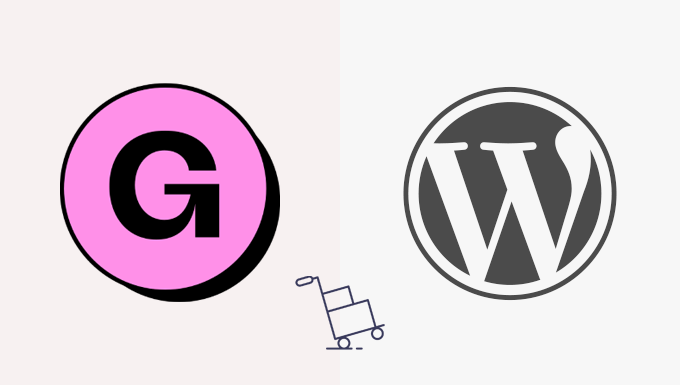
لماذا تحتاج إلى التبديل من Gumroad إلى WordPress؟
Gumroad هي عبارة عن منصة تجارة إلكترونية شهيرة تتيح للمستخدمين بيع السلع الرقمية عبر الإنترنت.
ومع ذلك ، فهم يفرضون الآن رسومًا ثابتة بنسبة 10٪ على كل عملية بيع. هذه الـ 10٪ لا تشمل معالجة بطاقات الائتمان أو رسوم PayPal.
بالإضافة إلى ذلك ، يتم فرض رسوم إضافية بنسبة 10٪ إذا تم بيع منتج من خلال ميزة "Gumroad Discover" أو برنامج "الشركات التابعة العالمية". هذا كثير من الرسوم.
من ناحية أخرى ، فإن WordPress مجاني ولا يفرض عليك أي رسوم مقابل العناصر التي تبيعها.
على عكس Gumroad ، يمنحك WordPress حرية بيع أي شيء عبر الإنترنت ، بما في ذلك الإصدارات المادية من سلعك الرقمية. بالإضافة إلى ذلك ، يمكنك استخدام أي بوابة دفع تريدها والترويج لموقعك الإلكتروني بحرية.
لمعرفة المزيد ، راجع مراجعة WordPress الكاملة الخاصة بنا مع الإيجابيات والسلبيات.
هام: عندما نقول WordPress ، فإننا نتحدث عن WordPress.org المعروف أيضًا باسم WordPress المستضاف ذاتيًا ، وليس WordPress.com الذي يعد نظامًا أساسيًا للاستضافة. لمزيد من التفاصيل ، يرجى الاطلاع على مقالتنا حول الفرق بين WordPress.com مقابل WordPress.org.
ومع ذلك ، إليك نظرة عامة سريعة على الأشياء التي سنغطيها للتبديل من Gumroad إلى WordPress.
- ما الذي تحتاجه للتبديل من Gumroad إلى WordPress؟
- إنشاء موقع WordPress الخاص بك
- إنشاء بوابة الدفع
- استيراد منتجات Gumroad في WordPress
- نقل منتجات الاشتراك من Gumroad إلى WordPress
- اختر وخصص قالب WordPress الخاص بك
- تخصيص رسائل البريد الإلكتروني للتنزيل الرقمي السهل
- تنمية أعمالك في ووردبريس
مستعد؟ هيا بنا نبدأ.
الخطوة 1. ما الذي تحتاجه للتبديل من Gumroad إلى WordPress؟
ستحتاج إلى الأشياء التالية للتبديل من Gumroad إلى WordPress.
- اسم المجال - سيكون هذا عنوان موقع الويب الخاص بك على الإنترنت (مثل wpbeginner.com)
- حساب استضافة الويب - هذا هو المكان الذي سيتم فيه تخزين جميع ملفات موقع الويب الخاص بك. تحتاج جميع مواقع الويب على الإنترنت إلى استضافة.
- البرنامج المساعد المجاني للتنزيلات الرقمية السهلة لبرنامج WordPress
- 30 دقيقة من وقتك.
عادةً ما يبدأ سعر حساب استضافة الويب من 7.99 دولارًا أمريكيًا في الشهر.
لحسن الحظ ، وافق الأشخاص في SiteGround على تقديم خصم كبير لمستخدمي WPBeginner على الاستضافة الجاهزة للتجارة الإلكترونية.
في الأساس ، يمكنك البدء مقابل 2.99 دولارًا شهريًا.
إذا كنت لا ترغب في استخدام SiteGround لسبب ما ، فيمكنك أيضًا تثبيت WordPress على شركات استضافة أخرى مثل Bluehost و Hostinger و WP Engine باتباع عملية مماثلة إلى حد ما.
دعنا نمضي قدمًا ونتعرف على كيفية شراء نطاقك واستضافة الويب وشهادة SSL.
أولاً ، تحتاج إلى زيارة موقع SiteGround واختيار خطة بالنقر فوق الزر Get Plan.
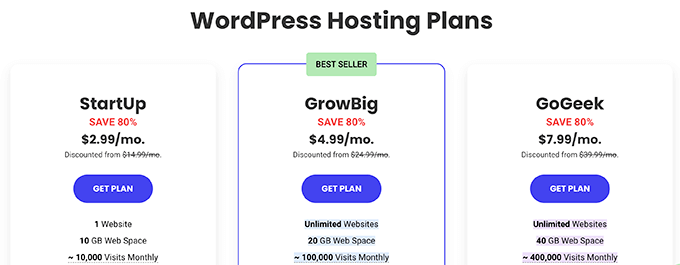
بعد ذلك ، سيطلب منك SiteGround إدخال اسم مجال لموقع الويب الخاص بك.
يمكنك البحث عن اسم المجال أو إذا كان لديك اسم بالفعل ، فيمكنك إضافته أيضًا.

إذا لم يكن لديك اسم بالفعل في الاعتبار ، فيمكنك الاطلاع على دليلنا حول كيفية اختيار أفضل اسم مجال.
أخيرًا ، ستحتاج إلى إضافة معلومات حسابك. ستتمكن أيضًا من شراء بعض الإضافات الاختيارية.
يمكنك دائمًا إضافة هذه الإضافات في وقت لاحق إذا قررت أنك بحاجة إليها. إذا لم تكن متأكدًا ، فنحن نوصي بتخطي هذه الخطوة.
يمكنك الآن إنهاء الإعداد عن طريق إجراء الدفع.
بعد ذلك ، ستتلقى بريدًا إلكترونيًا من SiteGround به رابط لتسجيل الدخول إلى لوحة تحكم حساب الاستضافة.
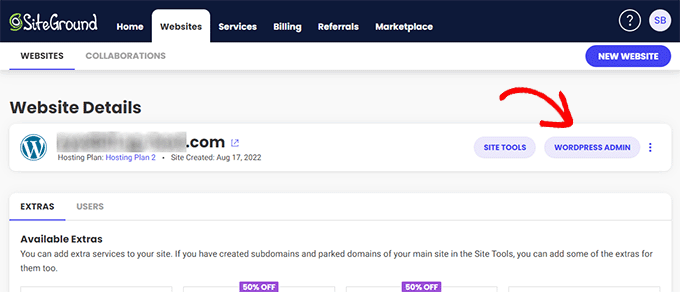
من هنا ، قم بالتبديل إلى علامة التبويب مواقع الويب وانقر فوق الزر مسؤول WordPress بجوار موقع الويب الخاص بك.
سينقلك هذا إلى منطقة إدارة WordPress في موقع الويب الخاص بك حيث ستلاحظ تثبيت Easy Digital Downloads مسبقًا على موقع الويب الخاص بك.
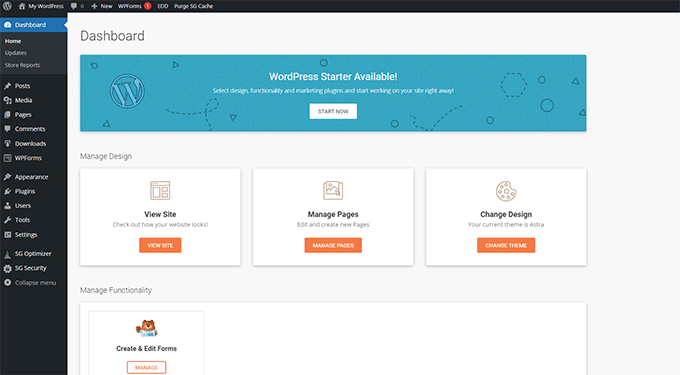
الخطوة 2. إنشاء موقع WordPress الخاص بك
بشكل افتراضي ، لا يأتي WordPress بوظيفة عربة التسوق في التجارة الإلكترونية.
إذا اتبعت نصيحتنا وقمت بالتسجيل في SiteGround ، فسيحتوي موقع WordPress الخاص بك الآن على تنزيلات رقمية سهلة مثبتة والتي توفر جميع ميزات Gumroad التي ستحتاجها لبيع السلع الرقمية.
من ناحية أخرى ، إذا كنت تستخدم موفر استضافة WordPress آخر ، فستحتاج إلى تثبيت Easy Digital Downloads أولاً.
ببساطة ، قم بتثبيت وتفعيل البرنامج المساعد Easy Digital Downloads. لمزيد من التفاصيل ، راجع دليلنا خطوة بخطوة حول كيفية تثبيت مكون WordPress الإضافي.
ملاحظة: من أجل هذا البرنامج التعليمي ، نستخدم الإصدار المجاني من Easy Digital Downloads. هناك أيضًا إصدار متميز يأتي مع ميزات إضافية ودعم أولوية.
عند التنشيط ، تحتاج إلى زيارة التنزيلات »صفحة الإعدادات في منطقة إدارة WordPress الخاصة بك لإعداد متجرك.
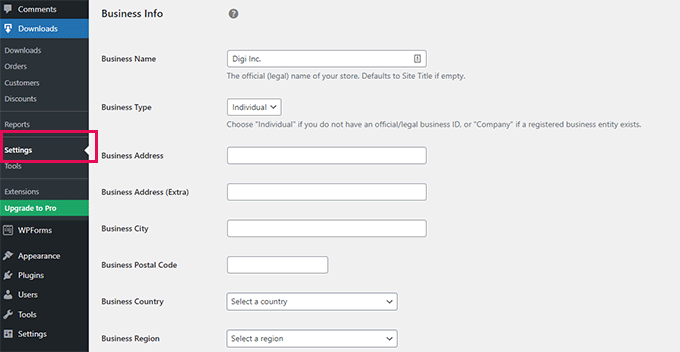
أولاً ، تحتاج إلى تقديم اسم ونوع النشاط التجاري.
بعد ذلك ، أدخل عنوان عملك والبلد. تُستخدم هذه المعلومات لحساب الضرائب.
أخيرًا ، انقر فوق الزر "حفظ التغييرات" لتخزين إعداداتك.
بعد ذلك ، تحتاج إلى التبديل إلى علامة التبويب "العملة" وتحديد العملة الافتراضية التي تريد استخدامها في متجرك.
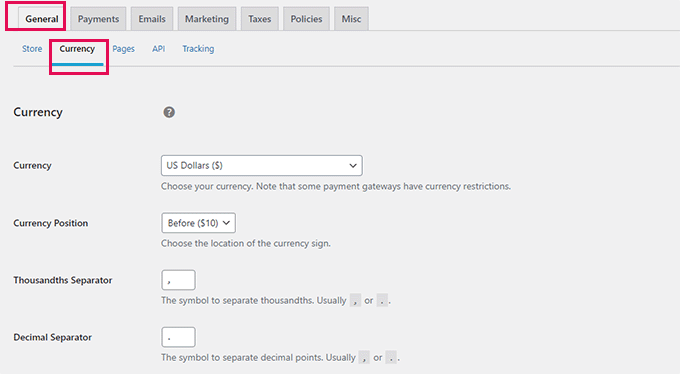
لا تنس حفظ التغييرات الخاصة بك لتخزين الإعدادات الخاصة بك.
الخطوة 3. إنشاء بوابة الدفع
لقبول المدفوعات عبر الإنترنت ، ستحتاج إلى إعداد مزود بوابة دفع.
تدعم التنزيلات الرقمية السهلة بوابات الدفع PayPal و Stripe و Amazon بشكل افتراضي. يمكنك أيضًا إضافة دعم لبوابات الدفع الإضافية باستخدام الوظائف الإضافية.
لإعداد المدفوعات ، ما عليك سوى التبديل إلى علامة التبويب المدفوعات ضمن إعدادات البرنامج المساعد.
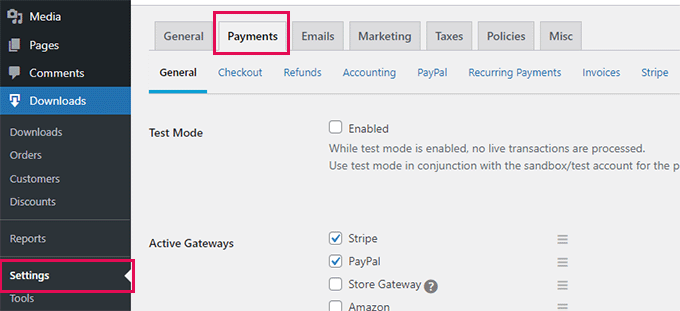
من هنا ، تحتاج إلى تحديد خدمات الدفع التي تريد استخدامها. يمكنك اختيار أكثر من خدمة دفع إذا أردت.
نوصي باستخدام Stripe لأنه يتيح لك قبول بطاقات الائتمان من أي مكان في العالم.
بعد ذلك ، حدد بوابة دفع افتراضية وتحقق من رموز طريقة الدفع التي تريد عرضها عند الخروج.
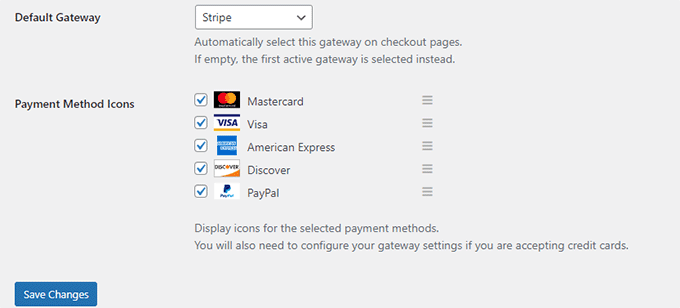
أخيرًا ، انقر فوق الزر حفظ التغييرات لتخزين تغييراتك.
بعد ذلك ، تحتاج إلى النقر فوق علامات تبويب بوابة الدفع الفردية لتكوينها.
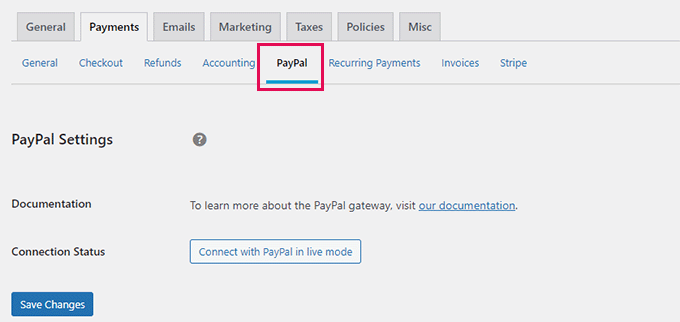
على سبيل المثال ، سيؤدي النقر فوق Paypal إلى إظهار زر لتوصيل حساب PayPal الخاص بك.
وبالمثل ، يمكنك التبديل إلى علامة التبويب Stripe والنقر فوق الزر "Connect with Stripe" لإعداده.
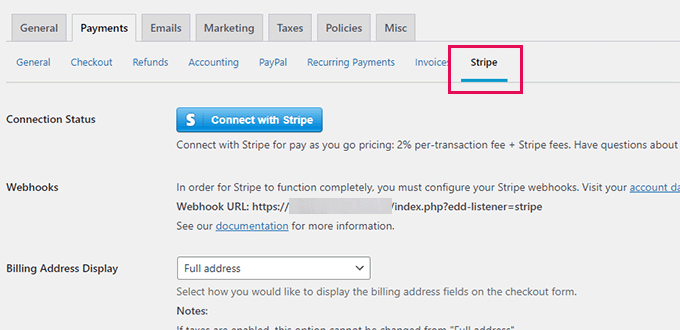
الخطوة 4. استيراد منتجات Gumroad في WordPress
الخطوة التالية هي استيراد المنتجات من Gumroad إلى Easy Digital Downloads في WordPress.
لسوء الحظ ، لا يوفر Gumroad طريقة سهلة لتصدير بيانات منتجك بتنسيق متوافق مع WordPress.
ستحتاج إلى نقل منتجاتك يدويًا من حساب Gumroad الخاص بك إلى Easy Digital Downloads.

لإنشاء أول منتج رقمي لك ، انتقل إلى صفحة التنزيلات وانقر فوق الزر "إضافة جديد" في الأعلى.
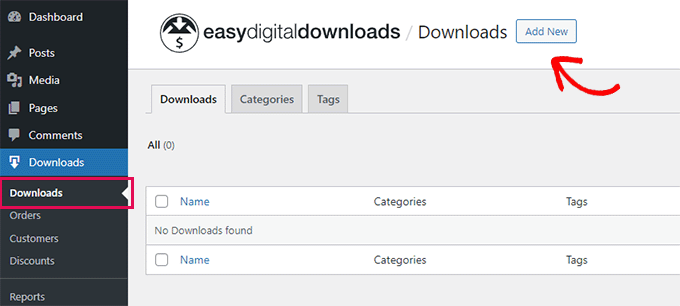
يمكنك الآن كتابة اسم لمنتجك في الحقل "أدخل اسم التنزيل هنا". أدناه يمكنك تقديم تفاصيل عن العنصر الخاص بك.
لا تتردد في استخدام الصور ومقاطع الفيديو والرموز التعبيرية والنص لكتابة وصف مقنع. يمكنك أيضًا نسخ الوصف ولصقه من منتج Gumroad الخاص بك.
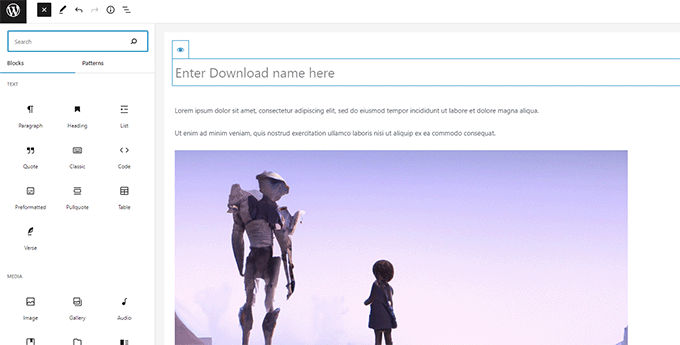
نصيحة: تعرف على كيفية استخدام محرر قوالب WordPress لإنشاء تخطيطات محتوى جميلة.
يمكنك أيضًا تنظيم التنزيلات الخاصة بك في فئات وعلامات. يساعد هذا المستخدمين على تصفح واكتشاف تنزيلات المنتجات التي تهمهم.
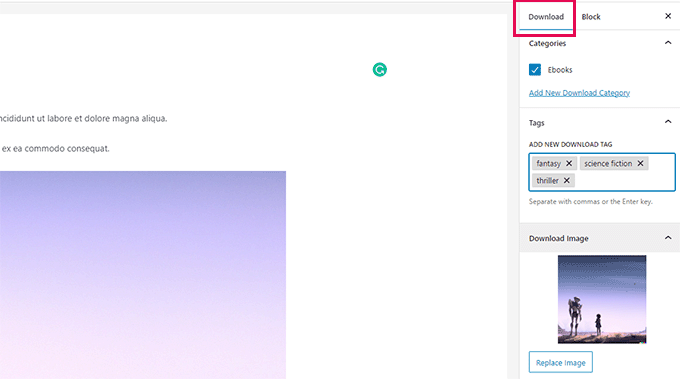
تحتاج أيضًا إلى تقديم صورة للتنزيل ، وستكون هذه هي الصورة المميزة الرئيسية للتنزيل وسيتم عرضها في مواقع مختلفة على موقع الويب الخاص بك.
لا تتردد في استخدام الصورة التي استخدمتها لمنتج Gumroad الخاص بك.
أسفل المحرر ، ستجد خيارات التنزيل. أولاً ، يمكنك تحديد سعر التنزيل.
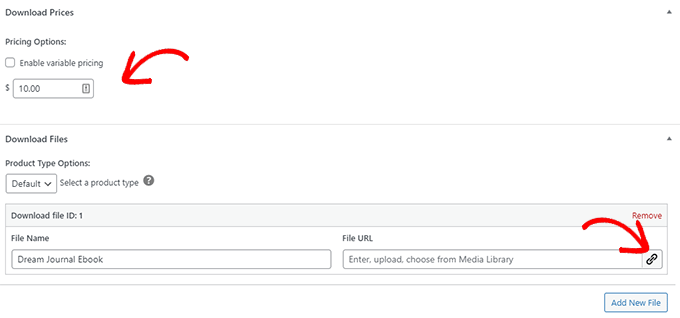
بعد ذلك ، يمكنك اختيار نوع التنزيل. يدعم EDD كلاً من التنزيلات الفردية والحزم كأنواع تنزيل.
أدناه ، يمكنك تقديم اسم ملف التنزيل ثم النقر فوق الزر ارتباط في حقل عنوان URL للملف لتحميل ملف التنزيل الخاص بك.
إذا كنت بحاجة إلى إضافة المزيد من الملفات إلى منتج مجمع ، فانقر فوق الزر "إضافة ملف جديد" لإضافتها.
أخيرًا ، يمكنك تقديم أي تعليمات أو ملاحظات اختيارية للتنزيل. سيتم عرض هذه على إيصال الشراء وقد تستخدم بعض المكونات الإضافية والسمات هذه الإرشادات أيضًا.
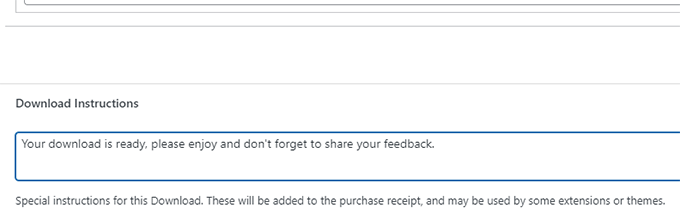
بمجرد الانتهاء ، ما عليك سوى النقر فوق الزر "نشر" في الزاوية اليمنى العليا من الشاشة لنشر التنزيل الخاص بك.
سيؤدي هذا إلى جعل التنزيل متاحًا للشراء بشكل عام.
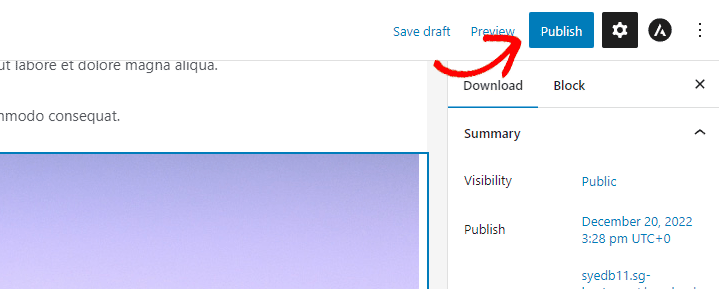
بمجرد النشر ، يمكنك النقر فوق الزر "عرض التنزيل" لرؤية منتج التنزيل الخاص بك قيد التنفيذ.
هنا كيف يبدو على موقع الاختبار لدينا.
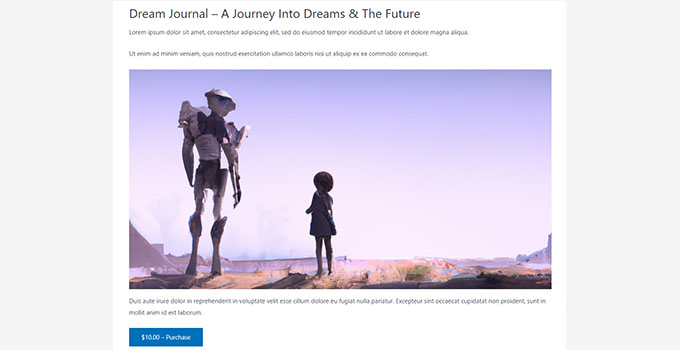
كرر العملية لنقل جميع منتجاتك من Gumroad إلى موقع WordPress الخاص بك.
الخطوة 5. نقل منتجات الاشتراك من Gumroad إلى WordPress
قام بعض المستخدمين ببيع التنزيلات المستندة إلى الاشتراك على Gumroad. في الأساس ، اشترى العملاء خطة عضوية للوصول إلى التنزيلات.
تقدم EDD اشتراكات رقمية متكررة كجزء من المكون الإضافي Pro الخاص بهم والتي يمكنك شراؤها من موقع الويب الخاص بهم.
بدلاً من ذلك ، إذا كنت تبيع عضويات أو دورات عبر الإنترنت ، فإن أسهل طريقة لبيع هذه المنتجات هي استخدام MemberPress. إنه أفضل مكون إضافي لعضوية WordPress في السوق.
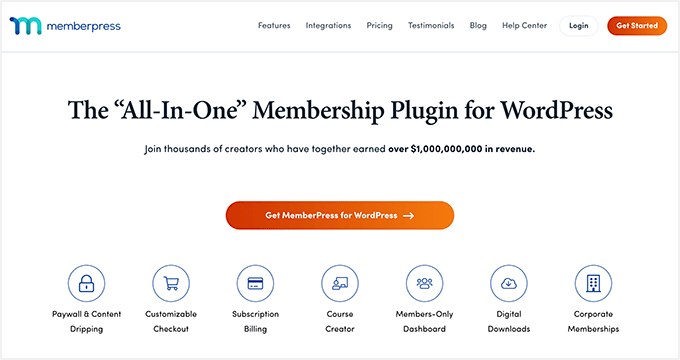
يتيح لك MemberPress بيع اشتراكات العضوية وتنزيلات الملفات وحتى الدورات التدريبية عبر الإنترنت.
لمزيد من التفاصيل ، اتبع دليلنا حول كيفية إنشاء موقع عضوية مع إرشادات خطوة بخطوة.
الخطوة 6. اختر وخصص قالب WordPress الخاص بك
السمات هي قوالب التصميم لموقع الويب الخاص بك على WordPress. يتحكمون في كيفية ظهور موقع الويب الخاص بك على المستخدمين.
هناك الآلاف من قوالب WordPress المجانية والمدفوعة التي يمكنك استخدامها على موقع الويب الخاص بك. ومع ذلك ، يمكن أن تكون هذه الوفرة مربكة بعض الشيء للمبتدئين.
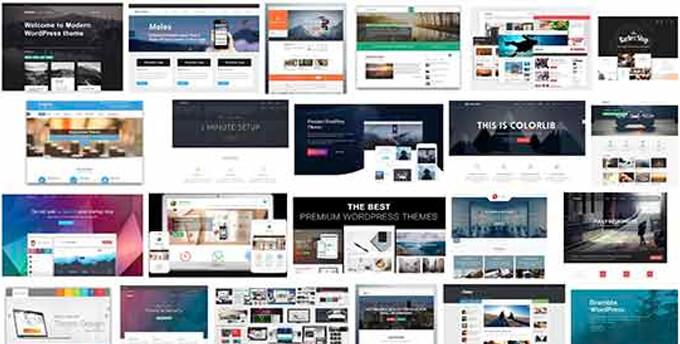
لتسهيل الأمور ، يمكنك اختيار سمة من اختيار خبرائنا لموضوعات WordPress الأكثر شيوعًا.
بمجرد اختيار سمة ، يمكنك الاطلاع على دليل المبتدئين الخاص بنا حول كيفية تثبيت سمة WordPress لنشرها على موقع الويب الخاص بك.
يأتي كل سمة من سمات WordPress مع مجموعة من الخيارات التي تتيح لك تخصيصها وفقًا لاحتياجاتك الخاصة. يمكنك تغيير الألوان والتخطيط ، بالإضافة إلى إضافة صورك وشعارك.
بعد تثبيت المظهر الخاص بك ، يمكنك استخدام دليلنا حول كيفية تخصيص سمة WordPress الخاصة بك لجعلها خاصة بك.
يمكنك أيضًا استخدام SeedProd لإنشاء سمة WordPress مخصصة (بدون تشفير).
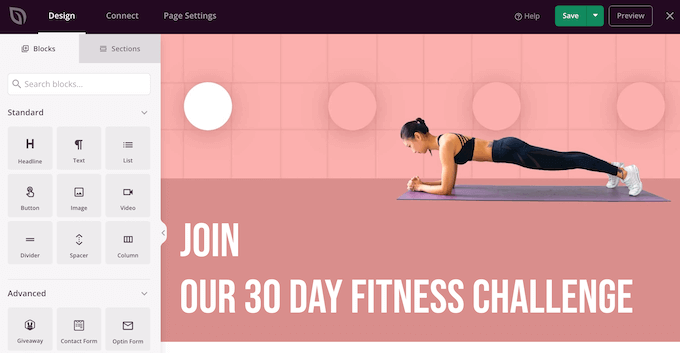
SeedProd هو أفضل منشئ صفحات WordPress في السوق.
كما يتيح لك إنشاء أي نوع من الصفحات المقصودة وصفحة المنتج وصفحة تسجيل الدخول المخصصة بسهولة باستخدام واجهة السحب والإفلات.
الخطوة 7. تخصيص رسائل البريد الإلكتروني للتنزيل الرقمي السهل
تمامًا مثل Gumroad ، تعتمد Easy Digital Downloads أيضًا على رسائل البريد الإلكتروني لإرسال المستخدمين لإيصالات الشراء ومعلومات الحساب وإرشادات التنزيل.
ومع ذلك ، نظرًا لأنك تبيع الآن على النظام الأساسي الخاص بك ، فقد ترغب في استخدام علامتك التجارية الخاصة مع رسائل البريد الإلكتروني هذه.
ما عليك سوى الانتقال إلى صفحة التنزيلات »الإعدادات والانتقال إلى علامة التبويب" رسائل البريد الإلكتروني ".
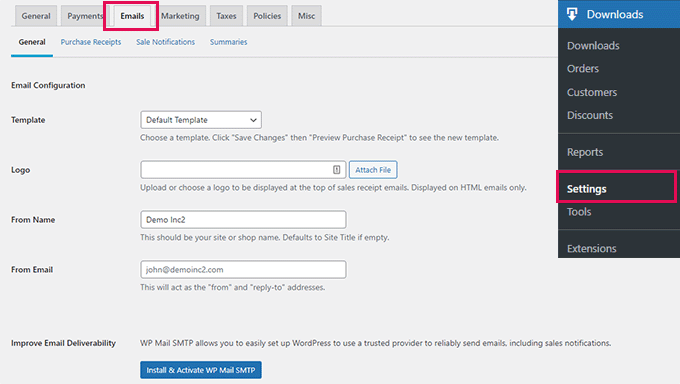
من هنا ، يمكنك توفير شعار لاستخدامه في رسائل البريد الإلكتروني الخاصة بك.
أدناه ، يمكنك إضافة اسم سيتم استخدامه كاسم المرسل. يمكنك أيضًا توفير عنوان بريد إلكتروني لإرسال البريد الإلكتروني منه.
نوصي باستخدام عنوان بريد إلكتروني خاص بالعمل لأنه يبدو أكثر احترافية. يمكن لمزود الاستضافة الخاص بك أيضًا تقديم عنوان بريد إلكتروني مجاني للنشاط التجاري يمكنك استخدامه.
أخيرًا ، ستحتاج إلى المكون الإضافي WP Mail SMTP لتكوين رسائل البريد الإلكتروني الخاصة بك. إنه يضمن وصول جميع رسائل البريد الإلكتروني الخاصة بك إلى صناديق البريد الوارد للمستخدمين ولا ينتهي بها الأمر في الرسائل غير المرغوب فيها.
لمزيد من التفاصيل ، راجع دليلنا حول كيفية إعداد WP Mail SMTP لتحسين إمكانية تسليم البريد الإلكتروني.
بمجرد الانتهاء ، لا تنس النقر فوق الزر "حفظ التغييرات" لتخزين إعداداتك.
في ما يلي الشكل الذي ستبدو عليه رسالة البريد الإلكتروني Easy Digital Downloads ذات العلامات التجارية الصحيحة:
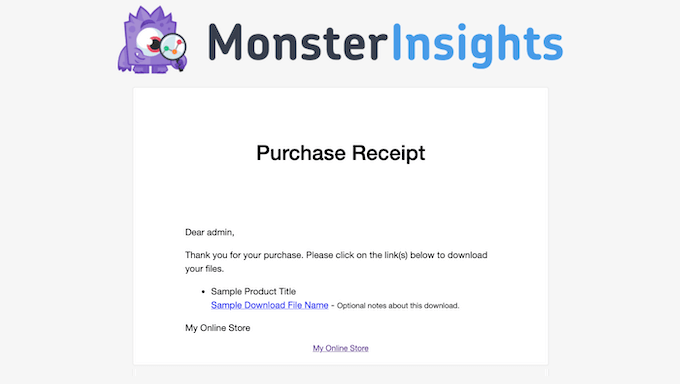
يمكنك أيضًا تخصيص نص رسائل البريد الإلكتروني عن طريق التبديل إلى علامة التبويب "إيصالات الشراء".
من هنا ، يمكنك إدخال عنوان وعنوان ونص لإيصالات الشراء بالبريد الإلكتروني.
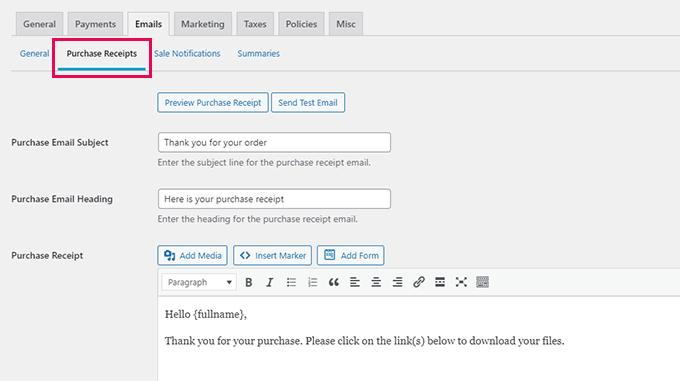
ستجد أدناه مجموعة من العلامات التي يمكنك استخدامها داخل قالب البريد الإلكتروني.
ستتمكن من عرض المعلومات الديناميكية مثل اسم العميل وتنزيلاته والإيصال باستخدام العلامات المتوفرة أسفل حقل النص.
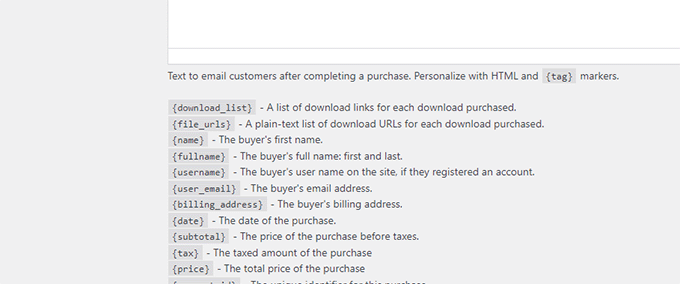
الخطوة 8. تنمية عملك في ووردبريس
تتمثل الميزة الكبيرة للانتقال من Gumroad إلى WordPress في القدرة على استخدام الكثير من الأدوات المجانية والمدفوعة لتنمية أعمالك.
فيما يلي بعض الإضافات التي يجب توفرها في WordPress والتي ستساعدك على بيع المزيد من التنزيلات.
- WPForms Lite - أفضل مكون إضافي لنموذج اتصال WordPress يساعدك على إضافة أي نوع من النماذج إلى موقع الويب الخاص بك بسهولة.
- All in One SEO Lite - أفضل مجموعة أدوات لتحسين محركات البحث في WordPress تساعدك في الحصول على المزيد من الزوار من محركات البحث.
- OptinMonter - هو أفضل برنامج لتحسين التحويل يساعدك على تحويل زوار الموقع إلى عملاء يدفعون.
- MonsterInsights Lite - يتيح لك تثبيت Google Analytics بسهولة ومعرفة مقدار حركة المرور التي تحصل عليها التنزيلات.
- PushEngage - هو أفضل برنامج إعلام دفع ، والذي يسمح لك بإرسال إشعارات مخصصة للمستخدمين. يمكنك الإعلان عن التنزيلات الجديدة أو أحداث التخفيضات أو العروض الخاصة.
- AffiliateWP - قم بتشغيل برنامج الإحالة الخاص بك والشراكة مع المسوقين لمساعدتك على بيع المزيد من التنزيلات مع التسويق بالعمولة.
نأمل أن تساعدك هذه المقالة في تعلم كيفية التبديل بسهولة من Gumroad إلى WordPress. قد ترغب أيضًا في الاطلاع على مقالتنا حول تنمية أعمالك بميزانية محدودة أو إلقاء نظرة على دليل تحسين محركات البحث (SEO) الخاص بـ WordPress.
إذا أعجبك هذا المقال ، فيرجى الاشتراك في قناتنا على YouTube لدروس فيديو WordPress. يمكنك أيضًا أن تجدنا على Twitter و Facebook.
